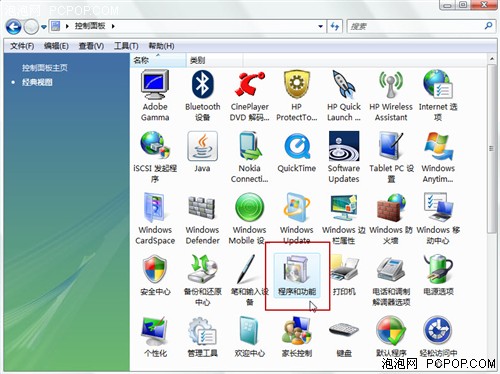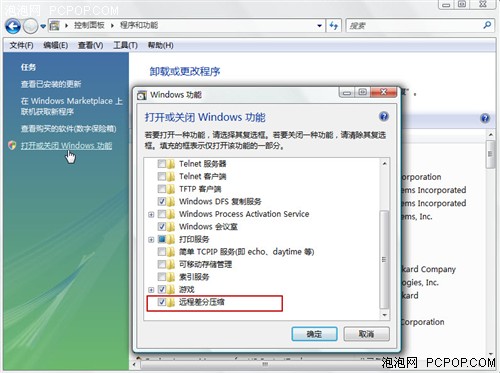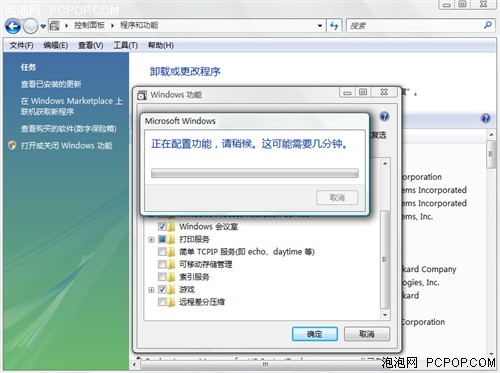多举并用 让Vista系统文件复制快起来
泡泡网软件频道5月28日 虽然Windows 7操作系统发布已经半年了,其表现也的确吸引人眼球,很多用户已经对系统进行了升级。不过对于一些由于工作需要的电脑用户来说并不能马上就动手升级到Windows 7系统,依然要使用看上去已经跟不上潮流的Windows Vista甚至XP操作系统。没办法,既然不能升级系统,无法体验到Windows 7高效的响应速度,那就只能自己动手优化一下自己的电脑吧!本文主要想说说Vista操作系统,因为小编自己的电脑也还使用的是Vista系统,平时工作使用反应太慢肯定是受不了的,于是也不断优化。很多使用Vista系统的用户都知道,无论是在局域网还是本地复制文件的速度是真的慢,要是复制多个文件或是文件稍大那所花的时间可是更漫长了。对于复制粘贴这种最为频繁的日常操作,难道Vista系统就真的快不起来?
其实也并非这样,通过自己的使用体验,通过一些简单修改是可以起到明显的改善作用的,下面就提供给所有还在使用Vista系统的电脑用户们共同分享,进行如下改变都必须确保你是以管理员帐户登录Windows才能进行。
首先,如果你的Vista系统还没有升级到SP1的话,那么请现在马上升级吧!微软应该也早就注意到了Vista系统中文件复制较慢的这个问题,于是在后来定期发布系统升级补丁的时候,发布了一个“KB931770”的系统补丁来修复这一问题。只要Vista系统安装了这个升级补丁之后,你就会发现复制文件的速度明显加快,本地文件移动速度更是瞬间完成。建议大家最好直接到微软官网(microsoft.com)搜索并下载补丁,避免下载到一些被修改过的或是被内置了恶意代码的补丁,带来不必要的麻烦。Vista SP1中应该是已经集成了该补丁,升级到SP1之后也就无需再另外寻找补丁包了。
这里小编还是想再次提醒广大电脑用户,微软操作系统会定期发布系统更新补丁,一般都是修复系统漏洞,消除安全隐患,解决不稳定性等问题,因此大家不要随意关闭Windows系统自带的自动升级功能(Update),为系统及时安装更新补丁能够避免很多不必要的麻烦,也不容易受到病毒入侵。
其次,经过查阅发现Vista文件复制速度慢,其根本原因在于Vista系统中具有的“远程差分压缩”功能,此功能更适用于在局域网中传送文件,而本地复制转移文件不会起到任何积极作用,反而会拖累操作速度,所以建议大家可以关闭这个用处不大的功能。
从开始菜单进入控制面板中,然后找到“程序和功能”一项点击进入,然后会在窗口左侧看见“打开或关闭Windows功能”按钮,点击打开后在弹出窗口中的最后一项可以看到“远程差分压缩”选项,去掉勾选点确定稍等几分钟系统自动配置完成即可。这时可以在本地磁盘中找一个体积稍大的文件复制移动试试,看看反应速度是否加快了不少?
此外,还可以通过关闭Vista系统中每个磁盘的索引服务来加快文件复制移动的速度,一般情况下,索引服务默认都是开启状态,打开“我的电脑”选择任意磁盘右键点击打开“属性”你就会在常规选项下看到为驱动器建立索引一项,如果你还想再快一点去掉此勾选就可以了。不过此执行操作过后,想要利用Windows快速搜索功能查找某一个文件的时候可能就费时了,因此最后这一项改变其实你不用操作仅执行以上两个方法就能有比较明显的改善了。■
关注我们